Durch das Verwischen des Bildrands in Photoshop wird das Foto eindrucksvoller und ansprechender. Im folgenden Artikel erfahren Sie , wie Sie den Bildrand in Photoshop verwischen.
 |
Mit nur wenigen einfachen Schritten können Sie die Ränder von Fotos in Photoshop verwischen, um das Foto eindrucksvoller zu gestalten. Nachfolgend finden Sie detaillierte Schritte zum Verwischen der Ränder von Fotos in Photoshop, die jeder durchführen kann.
Schritt 1: Öffnen Sie zunächst die Photoshop-Anwendung und fügen Sie das Foto ein, dessen Rand unscharf werden soll, indem Sie auf „Datei“ klicken und „Eingebettet platzieren“ auswählen und dann das Foto auf Ihrem Computer auswählen.
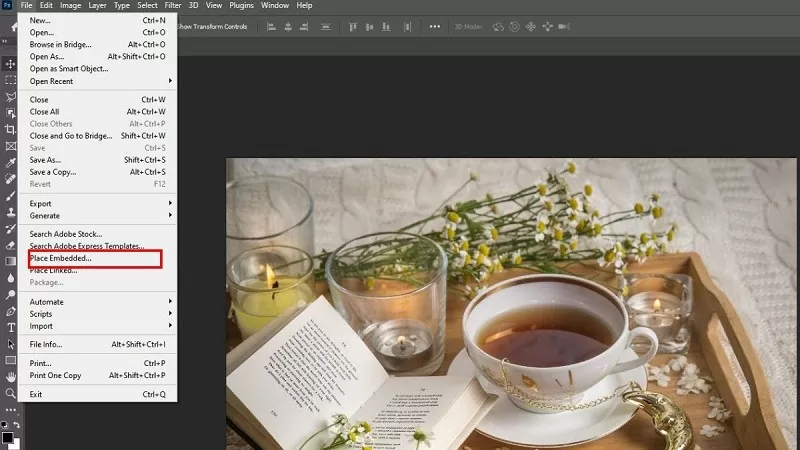 |
Schritt 2: Klicken Sie auf das Symbol des elliptischen Auswahlwerkzeugs in der Auswahlgruppe der linken Symbolleiste, um mit dem Verwischen der Ränder des zusammengesetzten Bilds in Photoshop zu beginnen.
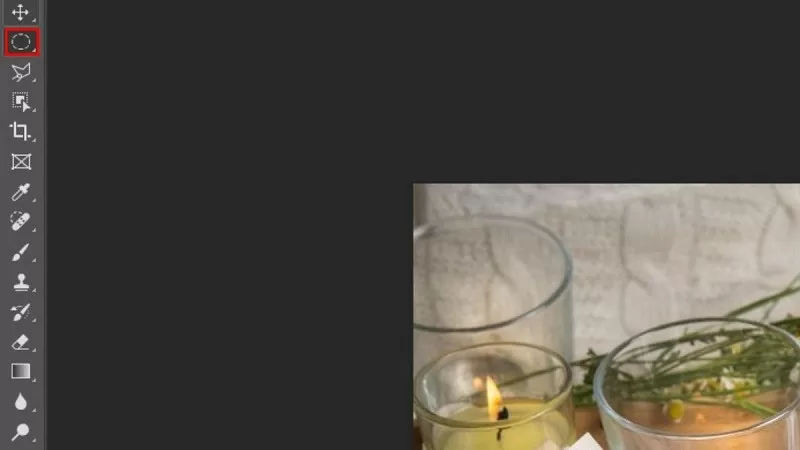 |
Schritt 3: Zeichnen Sie anschließend eine Ellipse um das Motiv im Foto. Wenn Sie weitere Bereiche weichzeichnen möchten, können Sie die Position oder Größe der Auswahl auch nach Ihren Wünschen anpassen. Klicken Sie nach dem Erstellen der Auswahl mit der rechten Maustaste auf den Rand des Bereichs und wählen Sie „Weiche Kante“.
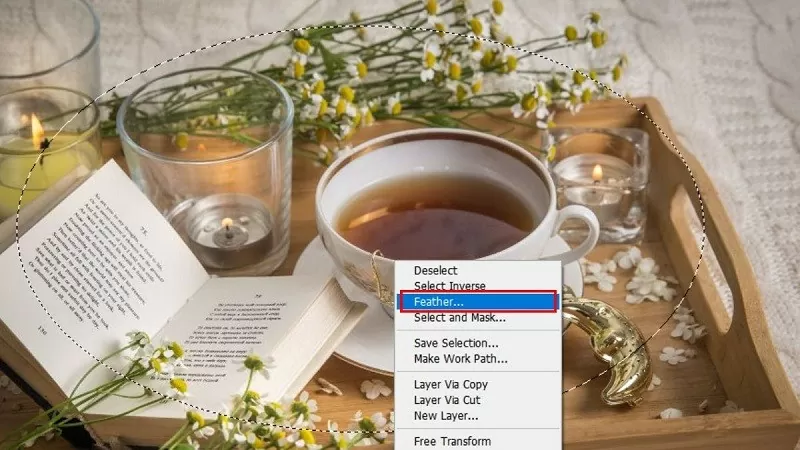 |
Schritt 4: Passen Sie hier den „Unschärferadius“ an (z. B. 50 px) und drücken Sie zum Übernehmen auf OK.
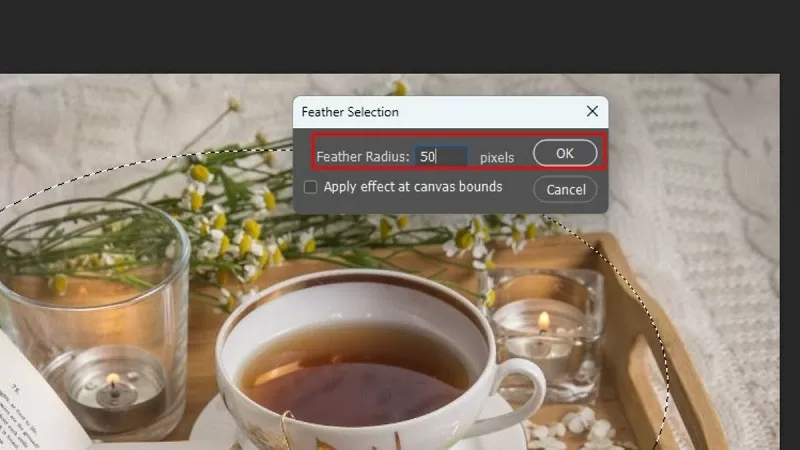 |
Schritt 5: Klicken Sie auf die Außenseite der Ellipse und wählen Sie „Auswahl umkehren“.
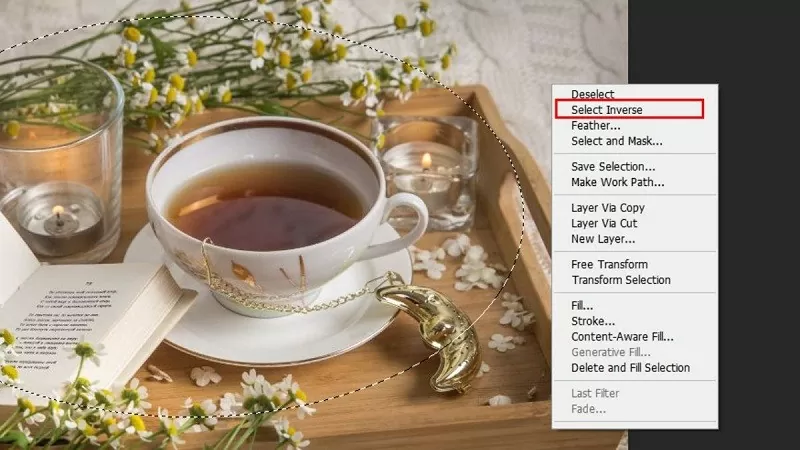 |
Schritt 6: Wählen Sie im Farbfeldbedienfeld je nach Wunsch eine schwarze oder weiße Hintergrundfarbe.
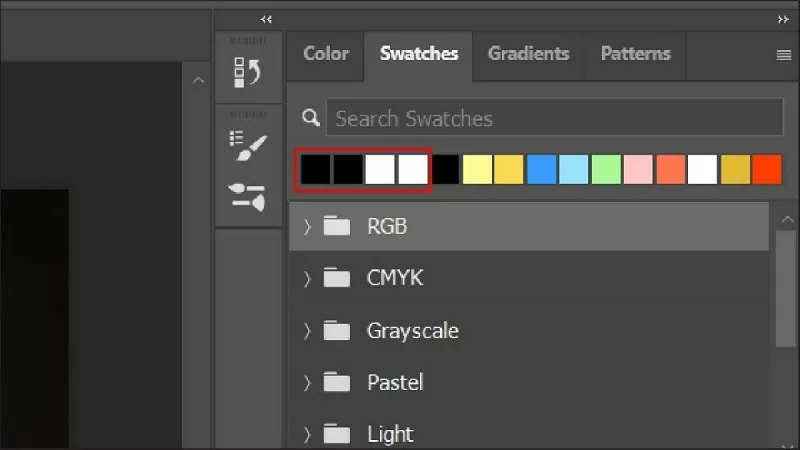 |
Schritt 7: Klicken Sie unten im Ebenenbedienfeld auf das Symbol „Neue Ebene“ (Pluszeichen), um eine neue Ebene zu erstellen.
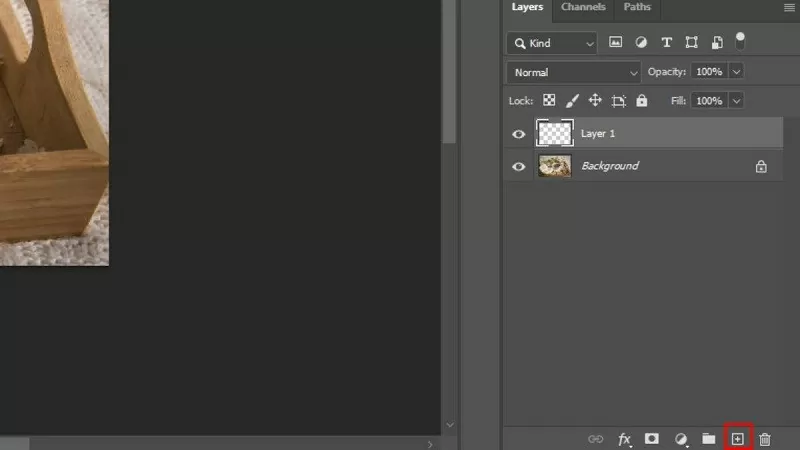 |
Schritt 8: Füllen Sie nun den ausgewählten Bereich mit Farbe, indem Sie auf „Bearbeiten“ klicken. Wählen Sie unter „Inhalt“ die Option „Vordergrundfarbe“ und stellen Sie die Deckkraft auf etwa 70 % ein. Wenn Sie die Bildränder in Photoshop stärker verwischen möchten, erhöhen Sie diesen Wert und klicken Sie auf „OK“, um die Änderung zu übernehmen.
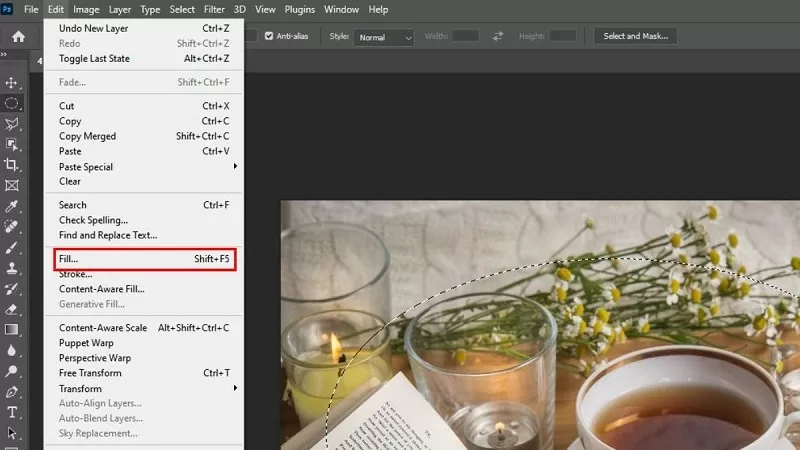 |
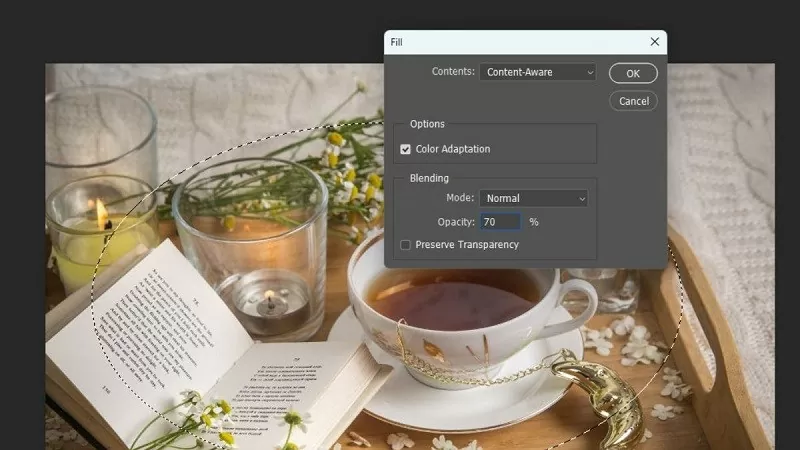 |
Schritt 9: Nach Abschluss der obigen Schritte werden Sie feststellen, dass der Bildrand natürlich unscharf ist, wodurch das Motiv besser zur Geltung kommt. Um das Bild zu exportieren, gehen Sie zum Menü „Datei“, wählen Sie „Speichern unter“ und wählen Sie den gewünschten Dateityp (JPEG, PNG...).
Hoffentlich können Sie durch die oben genannten Freigaben den Bildrand in Photoshop leicht verwischen. Ich wünsche Ihnen viel Erfolg und beeindruckende Arbeiten.
[Anzeige_2]
Quelle



![[Foto] Schneckennudelgericht macht die Stadt Liuzhou in China berühmt](https://vphoto.vietnam.vn/thumb/1200x675/vietnam/resource/IMAGE/2025/8/30/56e738ed891c40cda33e4b85524e30d3)

![[Foto] Die Hanoier bleiben die ganze Nacht wach und warten auf die Paradeprobe anlässlich des Großen Festes](https://vphoto.vietnam.vn/thumb/1200x675/vietnam/resource/IMAGE/2025/8/30/d14625501aee42e28bbd5227a1ff2b11)


![[Foto] Internationale Militärdelegation nimmt an Probe auf dem Ba Dinh-Platz teil](https://vphoto.vietnam.vn/thumb/1200x675/vietnam/resource/IMAGE/2025/8/30/1fe13d6df1534ce8a798fa91962ed487)
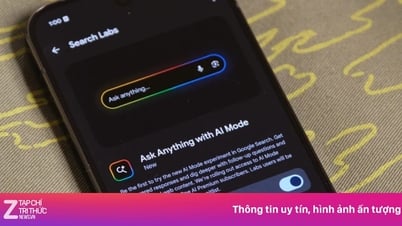



















































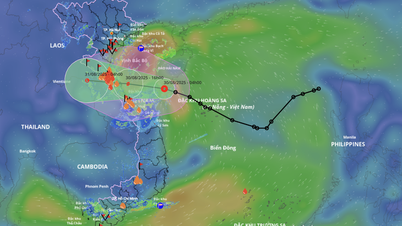

































Kommentar (0)